5 meilleures façons de rechercher et de supprimer des fichiers et des photos en double sur Mac
Publié: 2024-08-25Si vous êtes préoccupé par l'espace de stockage de votre Mac, nous parions que vous pourriez en libérer une partie si vous supprimez les fichiers en double. Les fichiers en double sont souvent négligés lors de la libération de l'espace de stockage, mais faites-nous confiance, ils occupent beaucoup plus d'espace que vous ne le pensez. N'oublions pas combien de fois vous auriez cliqué plus d'une fois sur le lien de téléchargement, enregistré une copie du fichier original après l'avoir modifié ou édité, et ainsi de suite, qui ne sont que des fichiers en double.
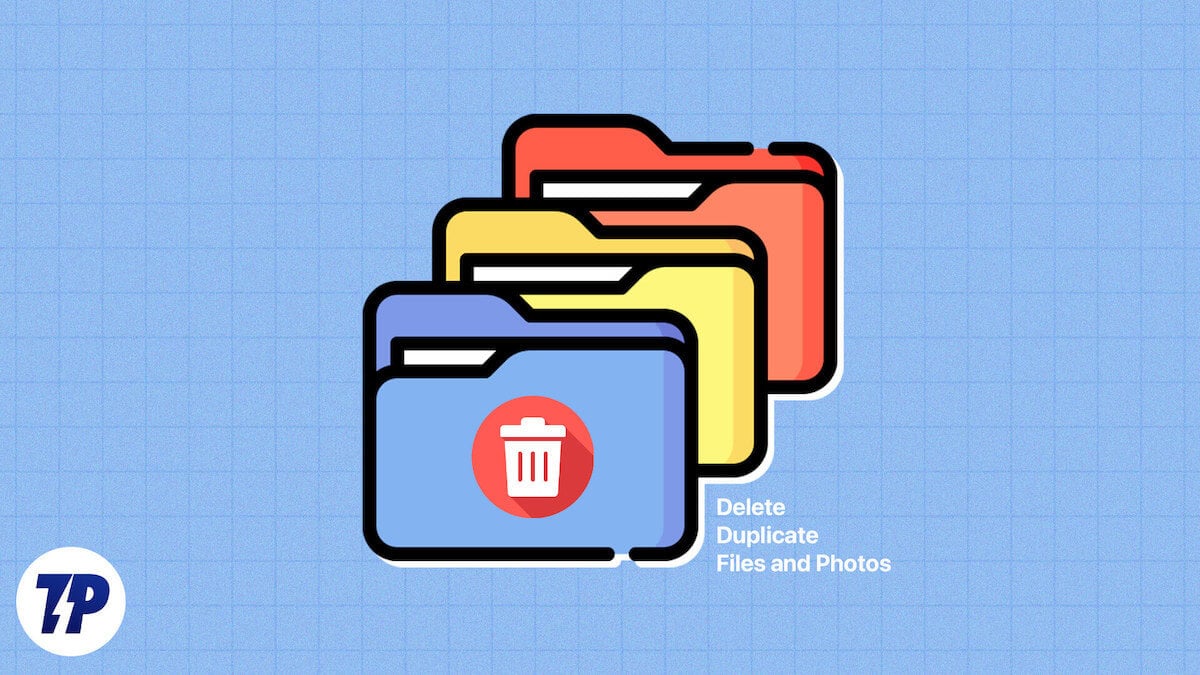
Bien que le problème puisse paraître simple, il est difficile de rechercher et de supprimer les fichiers en double. Et avant d’essayer de faire une recherche manuelle, ne le faites pas ; c'est presque impossible, et il existe des moyens meilleurs et plus efficaces de faire de même. Ce guide présente cinq méthodes pour rechercher et supprimer des fichiers et des photos en double sur Mac. Commençons !
Table des matières
Supprimer manuellement les fichiers et les photos en double
Si votre situation est sous contrôle et que vous préférez vous débarrasser des fichiers en double dont vous savez déjà l'existence, essayez cette méthode simple. Étant donné que les fichiers portant des noms similaires sont enregistrés avec des numéros consécutifs après leur nom, vous pouvez rechercher des noms de fichiers se terminant par (1), (2), etc. Il s’agit très probablement de fichiers en double, vous pouvez donc simplement les supprimer après avoir localisé les originaux.
Supprimer les fichiers en double à l'aide d'applications de nettoyage tierces
Alors que les applications plus propres comme CleanMyMac X, MacKeeper et Cleaner One Pro sont plus populaires pour libérer de l'espace de stockage, une partie de leur ensemble de fonctionnalités inclut la suppression des fichiers en double. La suppression des fichiers indésirables, une fonctionnalité standard des applications plus propres, inclut généralement la recherche et la suppression des fichiers en double. C'est facile, rapide et direct.
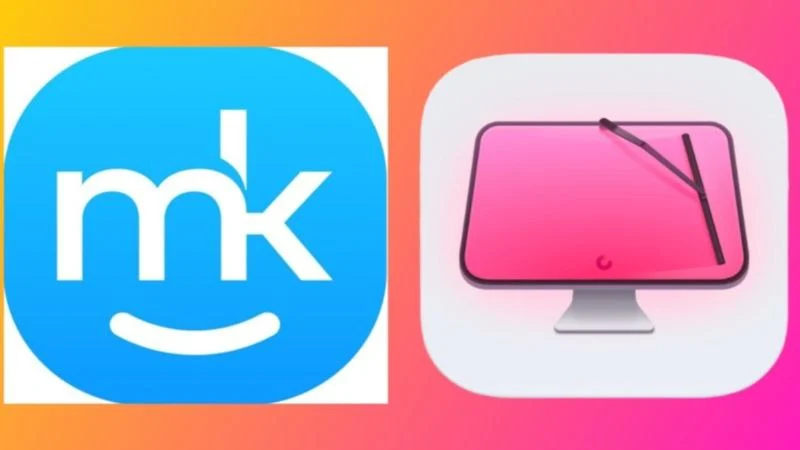
Applications pour supprimer les fichiers et les photos en double
Si les applications plus propres et le nettoyage manuel ne sont pas votre tasse de thé, vous pouvez plutôt essayer des applications dédiées. Ces applications sont conçues sur mesure pour identifier et supprimer les fichiers et photos en double de votre Mac sans trop de tracas. Jetons un coup d'œil à trois de ces applications.
1. Gémeaux 2
Gemini 2, une application populaire de nettoyage de fichiers en double de la maison MacPaw, est tout ce que vous pouvez demander. Ce que nous admirons beaucoup dans l’application, c’est sa vitesse de numérisation louable. Lors de nos tests, Gemini 2 a pu séparer des images d'apparence similaire malgré des noms de fichiers différents. Bien entendu, la recherche de fichiers en double n’était pas une tâche importante pour l’application.
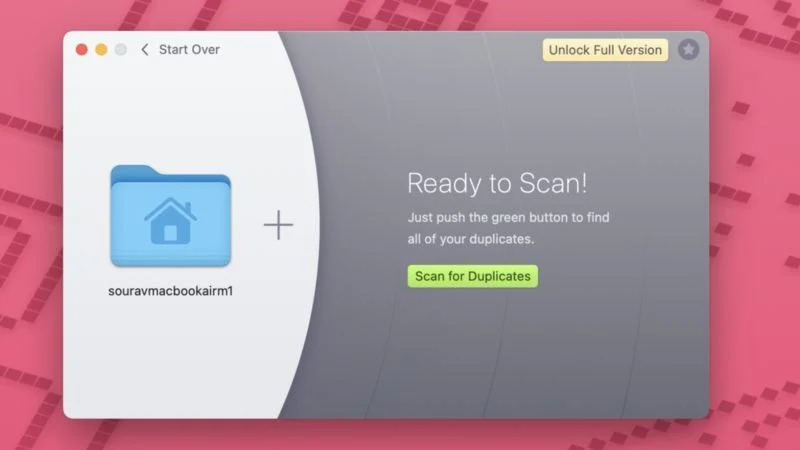
Pour rester concis, Gemini 2 vous permet de parcourir l'intégralité de votre Mac, un dossier particulier, des fichiers image ou des fichiers musicaux. Vous pouvez supprimer les fichiers en double immédiatement ou manuellement après les avoir examinés. Gemini 2 peut rechercher les fichiers en double en temps réel et vous inviter en conséquence, par exemple lorsque vous téléchargez accidentellement le même fichier deux fois. Bien que le niveau gratuit soit assez limité, la version premium est bon marché et commence à 19,95 $.
2. dupeGuru
Si vous recherchez une application gratuite pour faire le travail à votre place, ne cherchez pas plus loin que dupeGuru. D'après nos tests, l'application est beaucoup plus lente lorsqu'il s'agit de rechercher des images en double. Nous n'avons pas rencontré de tels problèmes lors de la recherche de fichiers en double, car l'application recherche rapidement dans un dossier. Bien sûr, dupeGuru n'a pas une interface attrayante au départ, mais il peut être négligé, compte tenu de sa nature gratuite et open source.

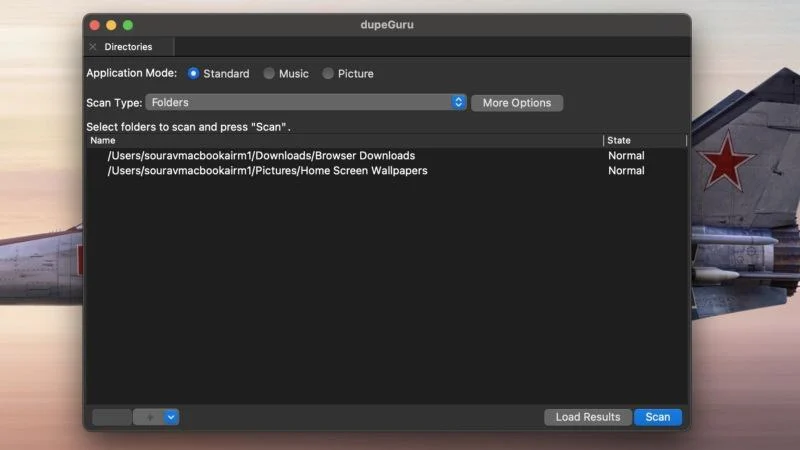
dupeGuru dispose d'une fonction de recherche floue bien pensée qui peut détecter des images d'apparence similaire même si elles ne sont pas des répliques les unes des autres. Vous pouvez également affiner l'algorithme de recherche dans les paramètres de l'application pour produire des résultats précis. Si vous ne souhaitez pas désinstaller les fichiers en double, vous pouvez les renommer ou les copier dans un autre dossier au sein de l'application elle-même. Dans l’ensemble, dupeGuru est une application solide à cet effet.
3. Balayeur de photos X
Si les photos sur votre Mac nécessitent plus de tri que les fichiers, essayez Photosweeper X. En tant que chercheur spécialisé de photos en double, Photosweeper X peut effectuer une recherche non seulement dans les dossiers de votre Mac, mais également dans l'application Photos et les images Lightroom pour marquer et éliminer les photos en double. . Cela ne s'arrête pas là : Photosweeper X peut également rechercher des images modifiées et des fichiers vidéo en double, ce qui est unique en son genre.
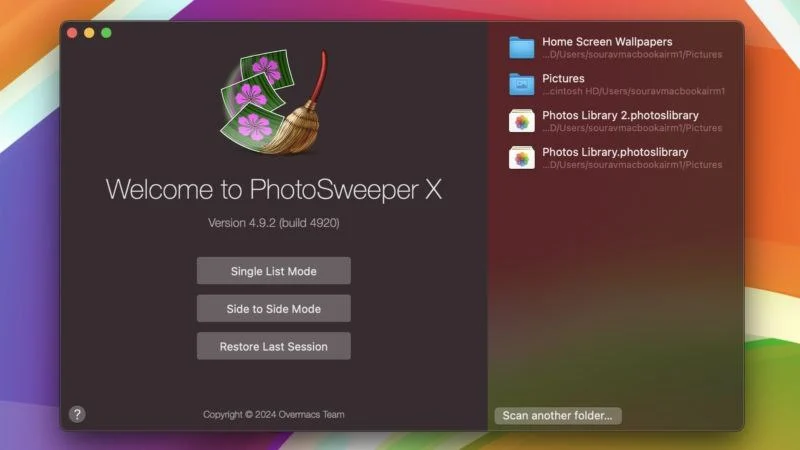
L'application comprend une multitude de fonctionnalités, telles que le renommage par lots des doublons, les photos verrouillées, le tri des photos avec des balises, la comparaison d'images IA, etc. Bien que l'interface semble un peu datée d'après notre expérience, l'application, en revanche, est suffisamment rapide et assez précise. Le seul bémol est le fait que Photosweeper X est une application payante, mais du bon côté, elle propose un essai gratuit à essayer avant d'acheter la version complète.
Supprimer les fichiers en double à l'aide du dossier intelligent
Bien que cette méthode soit plus adaptée à la recherche de fichiers en double, leur suppression ne nécessite qu'une étape supplémentaire. De plus, cette méthode repose uniquement sur les noms de fichiers, et non sur leur contenu, vous ne pouvez donc pas rechercher de photos en double. Quoi qu’il en soit, les étapes sont les suivantes –
- Ouvrez le Finder et sélectionnez l'option Fichier dans la barre de menus de votre Mac.
- Cliquez sur l'option Nouveau dossier intelligent dans le menu déroulant.
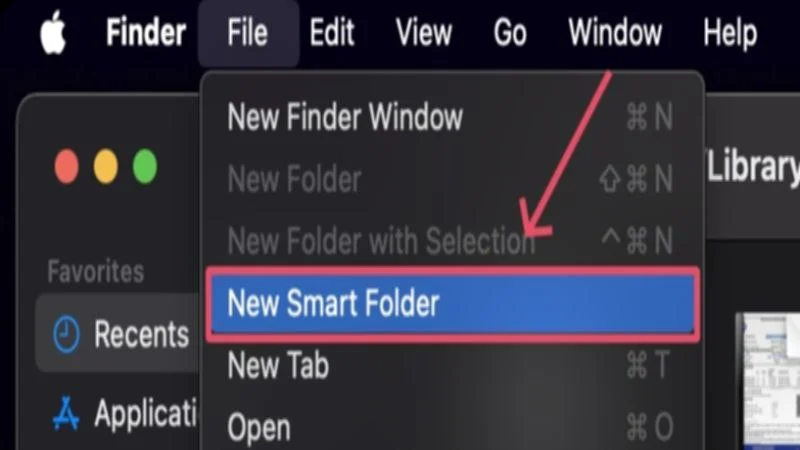
- Une boîte de dialogue s'ouvrira dans laquelle vous devrez sélectionner l'icône plus (+) pour pouvoir définir les paramètres de recherche.
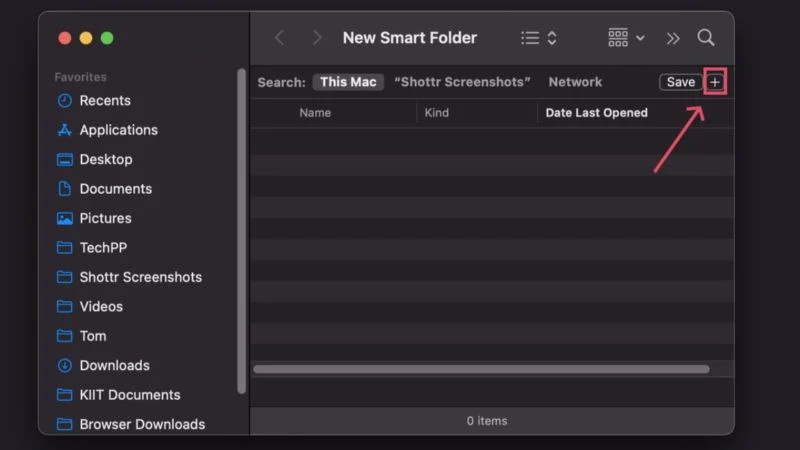
- Sélectionnez la flèche du menu déroulant après « est » et sélectionnez le type de fichier souhaité. Vous pouvez également rechercher tous les types de fichiers un par un.
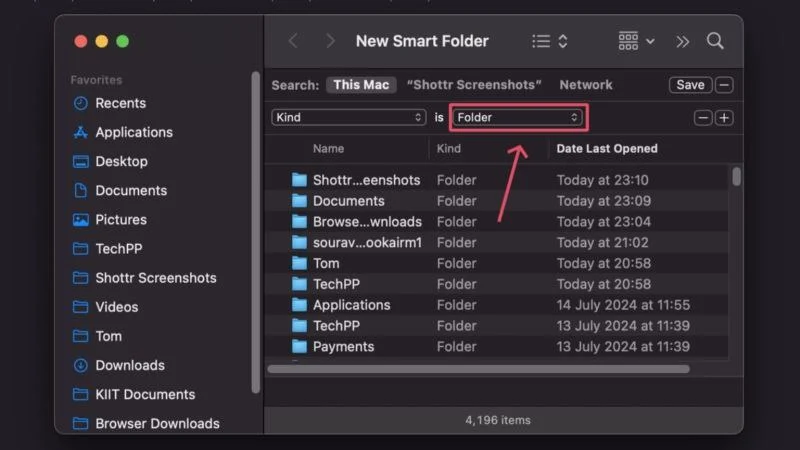
- Une fois les résultats de la recherche affichés, sélectionnez l'icône du menu hamburger (≡) pour afficher les résultats sous forme de liste pour une visualisation facile. De plus, triez les résultats par nom à l'aide de l'icône représentée dans l'image ci-dessous.
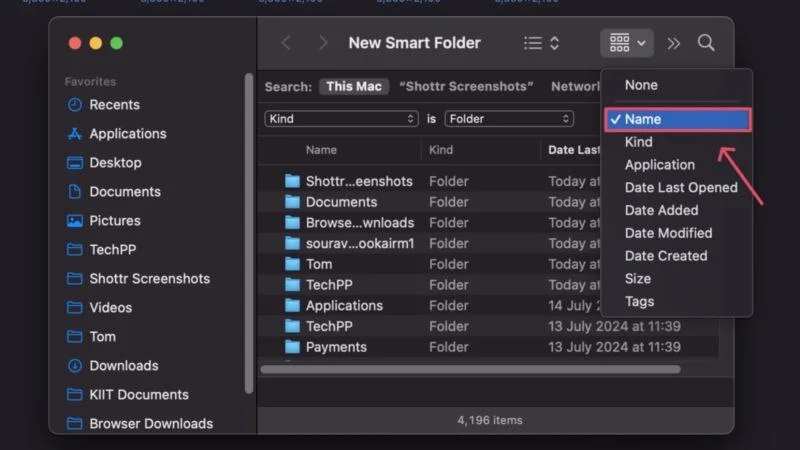
- Si vous rencontrez des fichiers portant des noms similaires, faites un clic droit dessus et sélectionnez Afficher dans le dossier englobant . Cela vous amènera à l'emplacement d'origine du fichier, où vous pourrez le supprimer.
Supprimer les fichiers en double à l'aide de la commande Terminal
Les fichiers en double peuvent également être recherchés à l'aide du bon vieux terminal macOS. Encore une fois, vous ne pouvez pas rechercher des images d’apparence similaire car cette méthode repose sur les noms de fichiers. Pour ce faire –
- Ouvrez le terminal .
- Spécifiez le répertoire de recherche à l'aide d'un tilde et d'une barre oblique inverse. Par exemple, si vous souhaitez basculer vers le dossier documents, tapez ~/Documents et appuyez sur return . Assurez-vous que le répertoire que vous recherchez est présent sur votre Mac.
- Entrez la commande suivante :
trouver ./ -type f -exec md5 {} \; | awk -F '=' '{print $2 "\t" $1}' | trier | tee duplicata.txt - Accédez au dossier correspondant et vous verrez un fichier nommé d uplicates.txt . Ouvrez -le.
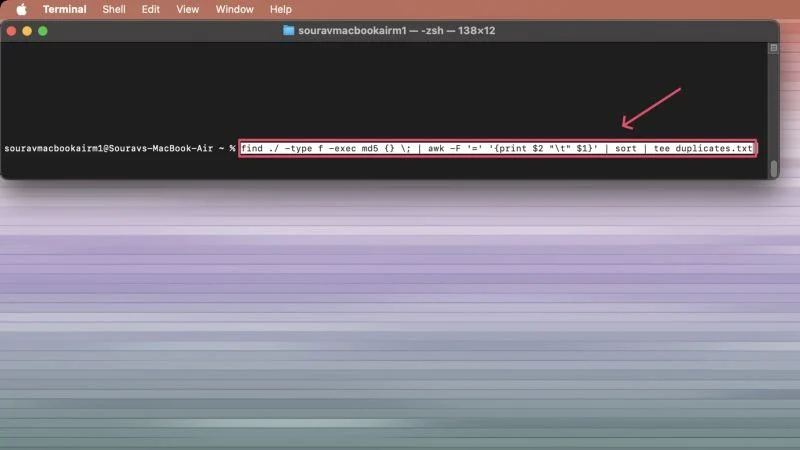
- Si vous rencontrez des noms de fichiers avec une balise md5 , ce sont des doublons que vous pouvez supprimer.
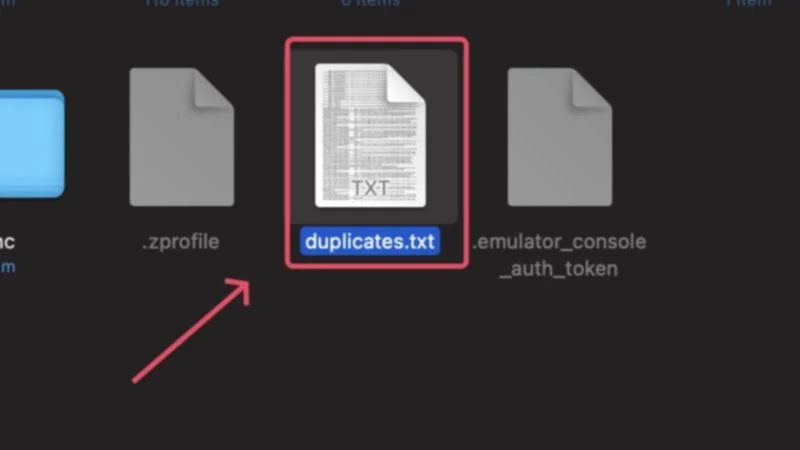
Débarrassez-vous des fichiers et des photos en double en un éclair
Après cela, vous aurez peut-être réalisé que supprimer les fichiers en double n’est pas intimidant. Avec autant d’applications tierces et plus propres, vous pouvez le faire en quelques minutes. Bien que l’utilisation des applications soit aussi transparente que possible, nous vous recommandons de vérifier soigneusement les fichiers et les photos avant de les supprimer. Bien que les méthodes de dossier intelligent et de terminal soient suffisamment efficaces pour un petit nombre de doublons, elles donnent des informations précieuses sur le nombre de fichiers et de photos en double dont dispose votre Mac.
